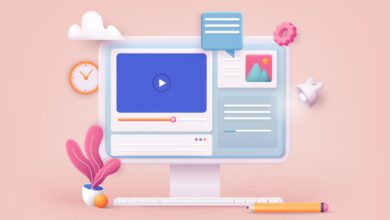Comment réparer un feu rouge sur un modem

Un feu rouge sur votre modem ne signifie pas toujours que quelque chose ne va pas. Rouge peut être utilisé par certains fabricants pour indiquer qu'un appareil est sur, mais ce n'est pas une couleur que vous voulez généralement voir sur votre modem.
Comment réparer un feu rouge sur un modem
Pour fixer le feu rouge sur votre modem, vous pouvez passer par les étapes de dépannage suivantes et tenter chacun. Si la lumière rouge s'éteint ou change en vert ou en ambre après avoir effectué l'une de ces étapes, vérifiez si votre Internet fonctionne. Si c'est le cas, vous n'avez pas besoin d'effectuer des étapes supplémentaires.
Voici comment réparer le feu rouge sur un modem:
Redémarrez votre routeur. Débranchez votre modem / routeur de Power, attendez au moins 30 secondes, puis branchez-le. Attendez pendant que les lumières cyclaient et voyez si la lumière rouge disparaît.
Vérifiez les pannes de service. La lumière rouge du modem pourrait indiquer que votre fournisseur de services Internet (ISP) a du mal à livrer Internet à votre maison. Si c'est le cas, il vous suffit d'attendre qu'ils résolvent le problème.
Une façon de confirmer cela est de contacter votre FAI. Leur site Web pourrait avoir une carte de panne que vous pouvez vérifier. Vous pouvez également effectuer une recherche simple en ligne du nom de votre FAI pour voir si les nouvelles ont couvert la panne.
Utilisez la connexion de données mobiles de votre téléphone pour accéder à Internet de votre opérateur de téléphone si vous ne pouvez pas vous connecter via votre modem.
Vérifiez les connexions. Si vous avez un modem de câble, vérifiez les connexions coaxiales au modem et le mur. Assurez-vous qu'ils sont serrés et non corrodés.
Si vous avez DSL, vérifiez les connexions de ligne téléphonique au modem et au mur et assurez-vous que les fils ne sont pas effilochés. Si vous trouvez une connexion lâche, serrez-la.
Vous devrez peut-être également redémarrer votre routeur après l'avoir réparé.
Essayez une autre sortie. Si votre maison dispose de plusieurs prises de téléphone ou de câbles, connectez-vous à une autre. Si aucun ne fonctionne, il peut y avoir un problème avec le câblage dans vos murs ou la connexion où le câble ou la ligne téléphonique entre dans votre maison.
Essayez un autre câble. Si vous avez un autre câble coaxial ou cordon de téléphone, essayez de l'échanger avec celui existant.
Réinitialisez le modem. À l'aide d'un trombone, maintenez le bouton de réinitialisation du modem jusqu'à 30 secondes. Cela restaurera son logiciel par défaut, ce qui pourrait résoudre le problème des feux rouges si le problème est lié au logiciel.
La réinitialisation du modem supprimera toutes les personnalisations que vous avez faites. Selon la façon dont vous avez utilisé votre modem, il peut effacer les mots de passe, les paramètres DNS et les options de pare-feu que vous avez configurées.
Vérifiez vos informations d'identification Internet. Si votre portail d'administration modem a un endroit pour entrer des informations d'identification de connexion ISP, assurez-vous qu'ils sont entrés correctement. Si ce n'est pas le cas, vous devrez contacter votre FAI pour vous assurer que le modem est correctement provisionné.
Laissez le modem refroidir. S'il fait chaud au toucher, le modem pourrait surchauffer, provoquant la lumière rouge et peut-être aussi d'autres problèmes. Vous pouvez arrêter le modem et le débrancher du mur un peu pour le refroidir.
Contactez le fabricant de votre modem. Le voyant rouge peut indiquer un défaut interne. Si c'est le cas, le modem nécessitera un service ou un remplacement. Le fabricant pourra vous dire si c'est le cas.
Contactez votre FAI. Si vous avez toujours des problèmes avec le feu rouge, contactez votre FAI. Non seulement ils peuvent confirmer s'il y a une panne Internet, mais votre FAI peut également identifier le bruit sur votre ligne et tout autre problème hors de votre contrôle. Si vous louez votre modem au FAI, ils peuvent le remplacer.
Causes du feu rouge sur le modem
Lorsque vous voyez un feu rouge sur votre modem, cela signifie généralement que votre modem ne détecte pas un signal Internet et ne peut pas se connecter. Pour réparer un feu rouge sur votre modem, vous devrez passer à travers une poignée d'étapes de dépannage.
Chaque fabricant place un ensemble légèrement différent d'indicateurs sur ses modems, et les couleurs de ces lumières peuvent signifier différentes choses d'un modèle à l'autre. La plupart des lumières modernes ont tendance à être vertes et un feu rouge indique généralement un problème ou un défaut.
Les modems peuvent également montrer d'autres couleurs. Alors que la plupart des modems utilisent un voyant vert pour éviter la confusion, certains ont un voyant rouge tout comme les autres électroniques. Si votre lumière électrique est rouge, vérifiez auprès de votre fabricant. On pourrait s'attendre à ce que
Lorsque vous voyez un feu rouge sur votre modem, cela indique généralement:
- Aucun câble ou signal DSL n'est détecté sur la ligne: Votre Internet peut être sorti ou il peut y avoir un problème de connexion.
- Authentification ratée avec votre FAI: Le modem peut se connecter à Internet, mais votre compte n'est pas reconnu. Essayez de saisir à nouveau vos informations d'identification si votre modem a cette option ou contactez votre FAI.
- Échec du modem: Si le bouton d'alimentation clignote en rouge et que le modem ne fonctionne pas, il peut avoir subi un défaut interne. Contactez le fabricant si vous possédez le modem ou contactez votre FAI si vous en louez l'appareil.